![]()
Lorsque l'option Afficher icônes marquées est activée, une icône de clé s'affiche dans la fenêtre de contrôleur de la vue piste en regard du nom de chaque piste. La couleur de l'icône indique si la piste est marquée ou non. Pour activer/désactiver la propriété marquée, cliquez sur l'icône.
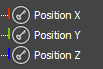
Les pistes peuvent être marquées.
Lorsque les icônes marquées sont visibles, cliquez sur l'icône en forme de clé pour désactiver la piste.
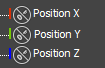
Les pistes ne peuvent pas être marquées.
Procédures
Exemple : pour marquer une piste individuelle :
- Sélectionnez l'objet dans la fenêtre.
- Cliquez avec le bouton droit de la souris sur l'objet et choisissez Editeur de courbes.
La vue piste s'affiche en mode Editeur de courbes, avec les pistes d'objet sélectionnées développées. Si nécessaire, faites défiler la liste pour les afficher.
- Dans la barre d'outils Courbes, cliquez sur Afficher icônes marquées. Vous pouvez également ouvrir le menu Vue et choisir l'option Icônes marquées.
- Cliquez sur les icônes marquées correspondant aux pistes pour lesquelles vous souhaitez empêcher l'animation.
Les pistes sont modifiées et marquées d'une barre oblique traversant la clé. Ces pistes ne recevront pas d'images clés. Seules les pistes incluant des icônes marquées en recevront.
Remarque : les pistes marquées peuvent être utilisées en mode d'animation Clé auto et Définir clé.
Pour marquer plusieurs pistes :
- Dans le menu Vue de la vue piste, choisissez l'option Icônes marquées.
Une icône marquée apparaît à côté des pistes.
- Maintenez la touche Ctrl enfoncée et cliquez sur chaque piste pour créer un jeu de sélections des pistes que vous ne souhaitez pas animer. Vous pouvez procéder ainsi pour un ou plusieurs objets.
Conseil : vous pouvez maintenir la touche Maj enfoncée pour sélectionner un groupe de pistes séquentielles en une seule fois. Vous pouvez aussi maintenir la touche Alt enfoncée pour sélectionner toutes les pistes du même niveau en une seule piste.Remarque : Si vous sélectionnez uniquement une piste parent, telle que Position, l'option Marquée fait basculer l'ensemble de ses sous-pistes, même si elles ne sont pas sélectionnées.
- Choisissez le menu Edition
 Contrôleur
Contrôleur  Marquées.
Marquées.
Active ou désactive l'état de marquage de toutes les pistes mises en surbrillance.
Conseil : utilisez la même procédure pour rendre plusieurs pistes non marquées. L'option Marquées permet de marquer ou non les différentes pistes.Remarque : En cas de situation mixte, cette option permet de basculer vers l'état de la première piste, puis de définir toutes les pistes restantes pour qu'elles correspondent à la valeur de la première piste.